iPhoneの電源が切れ続けるのはなぜ?原因と解決策
突然画面が真っ暗になり、Appleロゴが点灯しましたが、数秒後に自動的にシャットダウンしました... iPhoneが電源オンとオフを繰り返す 無限ループに陥るiPhoneは、決して軽視できない問題です。システムクラッシュ、バッテリー切れ、あるいは最近のiOSアップデートが原因となることもあります。やみくもに再起動すれば一時的に回復するかもしれませんが、真の解決策は根本原因を突き止め、適切な修正を行うことにあります。そこで今回は、iPhoneが繰り返し再起動する原因となる様々な可能性を詳しく解説し、実際に役立つ解決策をご紹介します。
ページコンテンツ:
パート1. iPhoneが電源オンとオフを繰り返すのはなぜですか?
iPhoneが頻繁に再起動したり止まったりすると、多くの人はまずバッテリーの劣化やハードウェアの損傷を思い浮かべますが、実際には、問題の根本原因はもっと複雑な場合があります。システムクラッシュ、ソフトウェアの競合、あるいはアップデートの不具合などにより、iPhoneが再起動を繰り返す状態になることがあります。この問題を効果的に解決するには、まず考えられる原因を理解し、最適な修理プランを講じる必要があります。iPhoneが頻繁に再起動する一般的な原因は以下のとおりです。
• システムクラッシュ: 重大な iOS エラーまたはソフトウェアの競合が発生すると、デバイスが無限再起動ループに陥る可能性があります。
• バッテリーまたはハードウェアの障害: バッテリーの老朽化、電源 IC の損傷、その他のハードウェアの問題により、iPhone が適切な電源供給を維持できなくなり、頻繁に再起動が必要になる場合があります。
• iOS アップデート例外: システムアップデートが正しくインストールされていない場合、または互換性の問題がある場合、iPhone は新しいシステムのロードを試行しながら再起動を繰り返すことがあります。
• マルウェアまたはアプリの競合: 一部のサードパーティ製アプリは、システムリソースを異常に使用し、最終的に iPhone が自動再起動モードに入る原因となる場合があります。
• 過熱保護: iPhone は、デバイスが過熱するとハードウェアの損傷を防ぐために自動シャットダウン保護を起動しますが、温度が頻繁に変動すると、再起動が頻繁に発生することがあります。
iPhoneが頻繁に電源が落ちてしまう原因がわかったら、iPhoneの電源が頻繁にオンオフになる問題を完全に解決するための具体的な対策を講じることができます。次に、デバイスを素早く復旧させるための最も効果的な解決策を見ていきましょう。
パート2. データ損失なしでiPhoneの電源のオン/オフを繰り返すのを止める
次のステップは、適切な解決策を見つけることです。しかし、工場出荷時の設定に戻したり、DFUモードに入ったりといった従来の方法は効果的ではあるものの、デバイス上のデータが消去されてしまいます。バックアップを取っていないユーザーにとって、これは大きなリスクです。では、データを失わずにシステムの問題を解決する方法はあるのでしょうか?まず思い浮かぶのは、 Apeaksoft iOSシステムの回復さまざまなシステムの問題を迅速に解決するのに役立ちます。 iPhoneの画面が点滅している、無制限の再起動、およびデバイスのデータに影響を与えることなく白い Apple を実現します。
データ損失なしでiPhoneの電源のオン/オフを繰り返すのを止める
- マルチモードは iPhone システムの問題を修正し、データ損失の修復を確実に防ぎます。
- iOS システムの障害を自動的にスキャンし、iPhone の繰り返し切り替えの根本原因を正確に特定します。
- セキュリティリスクを回避するために、脱獄やデバイス設定の変更を行わずに iPhone システムを直接修正します。
- すべての iOS バージョンおよびすべての iPhone モデルと互換性があります。

ステップ 1: Apeaksoft iOS System Recoveryをコンピュータにインストールして開き、USBケーブルを使用してiPhoneを接続し、 iOS システム修復 ホームページのセクション。

ステップ 2: ソフトウェアがデバイスを自動的に検出し、システムステータスを表示した後、2つの修復モードから選択できます。 スタンダードモード 修復中にデータが失われないようにするために、この設定が選択されています。それでも問題が解決しない場合は、 アドバンストモードただし、このモードではデバイスのデータが消去されることに注意してください。

ステップ 3: ソフトウェアは各iPhoneモデル用のiOSファームウェアのバージョンを提供します。確認後、 ダウンロード ボタンを押して、ファームウェアのダウンロードが完了するまで待ちます。

ステップ 4: 最後に、 回復する ボタンを押すと、ソフトウェアが自動的にiPhoneシステムの修復を開始します。修復プロセス全体は数分かかります。修復が完了すると、デバイスは自動的に再起動し、通常の動作を再開します。これにより、iPhoneの電源が頻繁にオンオフになることはありません。

パート3. iPhoneが何度も再起動するのを防ぐ方法
iPhoneを修理するために専門ツールを使うことに加え、システムのトラブルシューティングにはいくつかの基本的な方法を試すことができます。デバイスが頻繁に電源のオンオフを繰り返す場合、キャッシュの蓄積、古いシステムバージョン、ソフトウェアの競合などが原因である可能性があります。簡単な調整で正常な状態に戻ることができます。これらの方法は追加のソフトウェアや複雑な設定を必要とせず、ほとんどのiPhoneユーザーに適しています。次に、iPhoneの電源がオンオフを繰り返す問題を解決するための、一般的で実用的な解決策をいくつか見ていきましょう。
強制再起動
強制再起動はシステムエラーを解消し、iPhoneのiOSをリロードして、無制限に再起動できない状態を解消するのに役立ちます。iPhoneのモデルによって動作が若干異なります。
• iPhone 8シリーズ: ボリュームを上げる および ダウン ボタンを押し、サイドボタンを押し続けます 電力 アップルのロゴが表示されるまでボタンを押します。
• iPhone 7シリーズ: ボリュームダウン および 電力 ボタンを同時に約 10 秒間押し続けます。
• iPhone 6シリーズ: ホーム 画面下部のボタンと 電力 Appleのロゴが表示されるまで同時にボタンを押します。

iOSのバージョンを更新する
iOSのバージョンが古いと、動作が不安定になり、iPhoneが頻繁に再起動する原因となる場合があります。タイムリーなシステムアップデートにより、既知の脆弱性が修正され、デバイスの安定性が向上します。手順は以下のとおりです。
ステップ 1: Video Cloud Studioで 設定 あなたのiPhone上のアプリ。
ステップ 2: に行く 全般 をクリックし ソフトウェアの更新.
ステップ 3: アップデートが利用可能な場合は、 ダウンロードとインストールデバイスのパスワードを入力し、アップデートが完了するまでお待ちください。iPhoneは自動的に再起動し、新しいバージョンのiOSが読み込まれます。

未使用のアプリをオフロードする
一部のアプリはiOSと競合し、デバイスの頻繁な再起動を引き起こす可能性があります。長期間使用されていないアプリを削除すると、ストレージ容量が解放され、システムの負荷が軽減されます。重要なデータを保持したい場合は、 iPhoneアプリのバックアップ あらかじめ。
ステップ 1: 店は開いています 設定 そしてに行く 全般 > iPhoneストレージ.
ステップ 2: スワイプしてインストールされているアプリを表示し、ストレージを大量に消費するあまり使用されないアプリをクリックします。
ステップ 3: 選択する 未使用のアプリをオフロードするこれにより、アプリケーション オントロジーは削除されますが、重要な情報が誤って削除されるのを防ぐために関連データは保持されます。
ステップ 4: アプリをもう使用していないことを確認したら、 アプリを削除 データを完全に消去します。
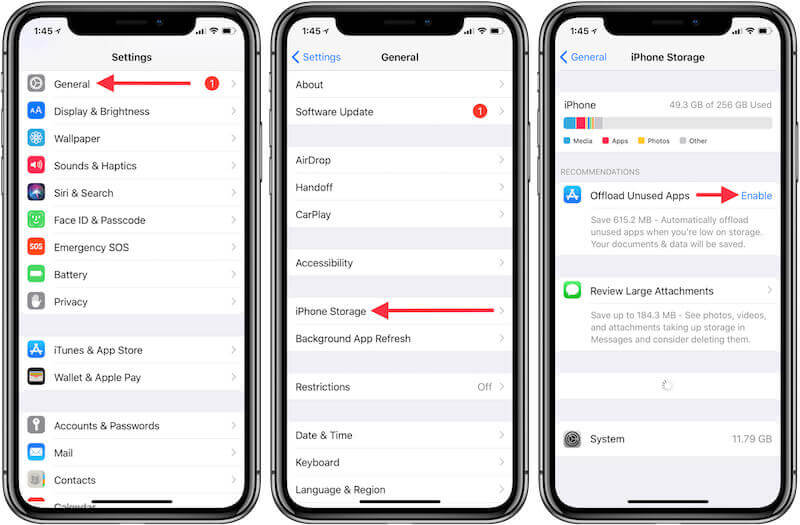
iPhoneのバッテリーを消耗させる
上記の基本的な方法をすべて試しても iPhone の電源がオンとオフを繰り返す場合は、デバイスを完全に放電してから再度充電することで、電源管理システムをリフレッシュしてみてください。
ステップ 1: iPhone を操作したり、ビデオを再生したり、複数のアプリを開いたりすると、バッテリーの消費が早まります。
ステップ 2: デバイスが完全に自動的にシャットダウンした後、1〜2 時間待ってください。すぐに充電しないでください。
ステップ 3: 付属の充電器でiPhoneを100%まで充電してください。起動後の動作を確認し、正常に戻っているかどうかを確認してください。
結論
簡単な方法は、しばらくの間は効果があるかもしれないが、 iPhoneが電源オンとオフを繰り返すしかし、プロ仕様のツールは、問題を一気に解決するのにはるかに効果的です。 Apeaksoft iOSシステムの回復 データ損失のない修復により、iPhoneを迅速に標準状態に戻します。それでもデバイスが頻繁に再起動する場合は、この解決策を試してiPhoneをスムーズに動作させましょう。
関連記事
iPhone が Apple ID のパスワードを要求し続けるのはなぜですか? 記事から、iPhoneのポップアップメッセージを修正するための5つの最良のソリューションについて詳しく学んでください.
あなたのiPhoneがクラッシュし続ける原因となる可能性があります多くのことがあります。 あなたは数分でこの問題を解決するための複数の一般的な方法を学ぶことができます。
iOS 26 へのアップデート中に iPhone が Apple ロゴから動かなくなった? この投稿では、Apple ロゴでフリーズした iPhone とその他の関連するシステム エラーを修正する理由と 3 つの方法について説明します。
iOS 26/18/17/16/15/14/13/12へのアップデート中にiPhoneがフリーズしてしまった場合は、この記事をお読みください。iPhoneのアップデート中にフリーズする問題を簡単に解決する3つの方法をご紹介します。

